Tìm kiếm dữ liệu ngay trên Mediafire và các trang chia sẻ khác
Khi nhắc đến các Host chia sẻ dữ liệu trực tuyến thì chắc hẳn ai cũng biết tới những tên tuổi lớn như Mediafire, Megaupload, Rapidshare… Nhưng bạn có biết hiện có những công cụ có khả năng tìm kiếm ngay trên server của các host này hay ko ?
Với sự phát triển ngày càng mạnh mẽ của internet ngày nay, người sử dụng gần như đã quá quen thuộc với những ứng dụng trên nền web như Google Mail, Facebook, hay các dịch vụ lưu trữ như Mediafire hay Rapidshare,… Không chỉ vậy, cũng dễ dàng nhận ra rằng, mọi người thường sử dụng rất nhiều các dịch vụ khác nhau.
Chính điều đó khiến những dữ liệu liên quan đến người dùng trở nên phân tán và khó quản lý một cách đồng bộ. Nhưng với bộ ba dịch vụ Greplin, FileCrop và Gappon, bạn hoàn toàn có thể tiết kiệm được rất nhiều thời gian và công sức cho những tài nguyên số của mình trên internet.
Greplin
Đầu tiên, chúng ta hãy tìm hiểu qua Greplin. Bạn có thể dễ dàng có được một tài khoản Greplin ngay tại trang chủ. Hãy kích hoạt tài khoản đã đăng ký của bạn để bắt đầu sử dụng Greplin.
Với lần sử dụng đầu tiên tại Greplin. Ứng dụng sẽ cho phép bạn lựa chọn các dịch vụ internet rất phổ biến hiện nay. Người dùng chỉ việc click chọn một dịch vụ mong muốn là đã có thể sử dụng được Greplin để truy tìm dữ liệu theo ý muốn của mình.
Không chỉ cho phép người dùng lựa chọn một dịch vụ duy nhất, Greplin còn có thể đồng bộ tìm kiếm ở nhiều dịch vụ khác nhau, bên cạnh những dịch vụ miễn phí là những dịch vụ mà buộc phải trả phí để sử dụng được. Nhưng điều đó không phải quá quan trọng, bởi những dịch vụ cơ bản như Google Mail hay Facebook chiếm phần đông người dùng đều được Greplin hổ trợ.
Ngoài ra, bạn cũng thể sử dụng thêm các add-on được thiết kế dành cho hai trình duyệt phổ biến hiện nay là Firefox và Google Chrome. Địa chỉ download add-on cho Firefox được cung cấp ngay tại đây. Đối với trình duyệt Google Chrome bạn cũng có thể download add-on Greplin ngay tại đây. Thao tác cài đặt dễ dàng tương tự như các add-on khác sẽ không hề gây khó khăn cho bạn.
Gappon
Tiếp đến, bên cạnh Greplin, là dịch vụ tìm kiếm trong các host lưu trữ dữ liệu mang tên Gappon. Dịch vụ tìm kiếm này cho phép bạn truy vấn đến các tập tin được lưu trữ trên Rapidshare, Mediafire hay Megaupload.
Video đang HOT
Ngay tại trang chủ của Gappon, bạn có thể điền ngay từ khóa tìm kiếm và để Gappon thực hiện công việc của mình. Nhìn chung các kết quả do Gappon trả về thường rất tốt. Dịch vụ này bao quát đầy đủ tất cả các tập tin được lưu trữ. Thế nên đây là một ứng dụng bạn nên tìm đến.
Một điều cần lưu ý đối với bạn là, Gappon có hỗ trợ tìm kiếm theo thể loại tập tin nên nếu muốn tăng tốc quá trình truy vấn tìm kiếm của mình, bạn hoàn toàn có thể thu hẹp lại các điều kiện tìm kiếm, chỉ bằng cách click chọn các ô phân loại là được.
Nắm bắt được xu hướng tìm kiếm của đại đa số người dùng internet thường tìm kiếm các dạng phim và nhạc trên internet. Gappon đã thiết kế hẳn hai chuyên mục TV Show và Music. Đúng như tên gọi của chúng, với hai chuyên mục này, người dùng sẽ dễ dàng có được một danh sách các tập tin đúng thể loại phim và âm nhạc được lưu trữ trên host khác nhau. Rất tiện lợi.
FileCrop
Cuối cùng là FileCrop. Dịch vụ có tuổi đời khá lâu này tập trung tìm kiếm chủ yếu trong 3 host lưu trữ, đó là Hotfile, Rapidshare và Megaupload. Tốc độ tìm kiếm cực nhanh chính là ưu điểm của dịch vụ này.
Bên cạnh tác vụ tìm kiếm mặc định của mình, Filecrop còn có khả năng kiểm tra link download từ ba dịch vụ lưu trữ đã đề cập ở trên có còn “sống” hay không. Các dùng cực kỳ dễ dàng, bạn chỉ việc copy các link download, xong click chọn chức năng Check Link và dán các link cần check là xong.
Đối với chức năng tìm kiếm của mình, Filecrop cho phép người dùng lựa chọn độ lớn của tập tin tìm kiếm. Điều này cũng khá có lợi khi bạn biết được 1 tập tin có tồn tại trên 1 host nào đó do một người bạn đã tải được nó nhưng lại không thể tìm thấy bất kì ai chia sẻ link đó và bạn có thể tìm nó qua CropFile với tên file đó và dung lượng cụ thể.
Cuối cùng, tương tự như Gappon nhưng kém hơn khá nhiều về hiệu năng là chức năng Music Top 100 của Filecrop. Đúng như tên gọi của mình, chức năng chỉ cung cấp danh sách 100 ca khúc được tìm kiếm và download nhiều nhất mà thôi. Nhưng lạ thay, bạn lại không thể download chúng ngay tại Filecrop.
Tóm lại, với bộ ba ứng dụng Greplin, Gappon và Filecrop bạn hoàn toàn có trong tay những công cụ giúp việc quản lý các nội dung số của mình trở nên dễ dàng hơn. Chúc thành công.
Theo Bưu Điện VN
Tải hàng loạt file từ Mediafire với phần mềm thuần Việt
Trong bài viết này chúng tôi sẽ hướng dẫn các bạn sử dụng Mediafire Getter - 1 phần mềm chuyên dụng giúp việc download tại Mediafire dễdàng và đơn giản hơn rất nhiều.
Mediafire từ lâu nay vẫn được cư dân mạng đánh giá cao và sử dụng nhiều nhất trong các dịch vụ chia sẻ dữ liệu, hơn hẳn RapidShare hay MegaUpload,...
Sở dĩ như vậy vì bên cạnh hàng loạt chính sách thoáng như không giới hạn tốc độ download/upload, không giới hạn số file được tải về cùng lúc, không phải chờ 1 khoảng thời gian đếm ngược để download, Mediafire còn cho phép người dùng lưu trữ dữ liệu mãi mãi trên tài khoản của mình.
Đánh trúng vào tâm lí ưa dùng đồ miễn phí của người dùng, đến nay Mediafire đã sở hữu một cơ sở dữ liệu khổng lồ và 1 lượng người dùng thường xuyên rất lớn. Một vấn đề đặt ra là với các tài khoản miễn phí, bạn sẽ không thể sử dụng chức năng direct link, nghĩa là không thể download trực tiếp file đó về mà phải qua 1 bước trung gian (bạn sẽ phải Click vào từng link để lấy link down thật). Điều này đồng nghĩa với việc download hàng loạt file từ Mediafire về là tương đối khó khăn, nếu không nói là không thể.
Trong bài viết này chúng tôi sẽ hướng dẫn các bạn sử dụng Mediafire Getter - 1 phần mềm chuyên dụng giúp việc download tại Mediafire dễ dàng và đơn giản hơn rất nhiều. Không những hỗ trợ tự động lần lượt download file, download theo thư mục, Mediafire Getter còn khắc phục được một số lỗi thường gặp khi sử dụng Mediafire. Một điểm đặc biệt nữa về Mediafire Getter mà có lẽ bạn sẽ không ngờ tới, đây hoàn toàn là một phần mềm thuần Việt.
Như các bạn thấy, giao diện của Mediafire Getter thật sự rất đơn giản và trực quan.
Sau đây sẽ là hướng dẫn sử dụng chi tiết:
Ở thanh công cụ chính, ô Số lượng là số file chương trình sẽ tải về cùng một lúc. Các bạn có thể tùy chọn con số này tùy theo nhu cầu sử dụng và tốc độ đường truyền internet mà bạn có.
Tiếp theo, các bạn vào thanh Bắt và kiểm tra link, chọn Bắt link từ clipboard và Dán link để Mediafire Getter nhập link vào bộ nhớ và bắt đầu xử lí. Lưu ý là các bạn phải copy link cần download trước khi làm bước này.
Ví dụ như trong ảnh minh họa, sau khi hoàn tất quá trình kiểm tra link xong, các bạn sẽ thấy được tên link là I Am Number Four (2011), và trong thư mục này gồm có 28 link.
Click đúp chuột trái vào thư mục I Am Number Four và giao diện chương trình sẽ hiện ra như trên, rất chi tiết để các bạn tiện theo dõi. Các bạn đánh dấu file muốn tải và chọn Thêm vào danh sách tải về để Mediafire Getter chuyển các file đó vào danh sách chuẩn bị download. Muốn xóa file nào, đánh dấu file đó và chọn Xóa danh sách hoặc đơn giản hơn là ấn nút Delete trên bàn phím.
Khi đã hoàn tất việc lựa chọn các file sẽ tải về, các bạn sẽ có thêm một số chức năng như: copy link vào clipboard, mở link trong trình duyệt, xóa link đã tải xong, xóa link khỏi danh sách, bỏ qua không tải,...
Sau đó các bạn chỉ việc ấn nút Thực hiện có biểu tượng hình tia chớp để chương trình thực hiện nốt phần việc còn lại. Mặc định, Mediafire Getter sẽ tự động kết nối với chương trình hỗ trợ download trên máy vi tính của bạn để quá trình tải về được diễn ra nhanh hơn ( Mediafire Getter hoạt động hiệu quả nhất đối với Internet Download Manager). Theo thử nghiệm, quá trình download tự động được Mediafire Getter thực hiện rất "mượt", không cần người viết phải mó tay vào dù chỉ là 1 thao tác rất nhỏ.
Trong trường hợp liên kết bạn muốn tải về có đặt mật khẩu bảo vệ, chỉ cần click chuột phải vào liên kết đó và chọn phần Đặt mật khẩu cho liên kết là xong.
Với chương trình này, chắc chắn các bạn sẽ không cần lo lắng về việc tải hàng loạt file trên Mediafire nữa, chỉ cần lên danh sách và chương trình sẽ hoàn tất mọi công việc hộ bạn.
Được biết, Medifire Getter chạy tốt trên cả Windows Xp, Windows Vista, Windows 7 và thậm chí là Windows 98. Tuy nhiên, trước khi chạy các bạn cần tải .NET Framework phiên bản 2.0 trở lên (chỉ áp dụng với Windows XP trở xuống) để đảm bảo chương trình hoạt động được.
Ngoài ra, Mediafire Getter cũng hỗ trợ rất nhiều tính năng thú vị và đáng để bạn thử qua như: lấy link dowload MegaUpload trong khung giờ vàng (từ 9h đến 15h), lấy cookie từ FileSonic, HotFile,..
Mặc dù được cung cấp hoàn toàn miễn phí nhưng các bạn có thể tri ân tác giả bằng một khoản tiền nhỏ gửi qua tài khoản ngân hàng được cung cấp trong phần Ủng hộ.
Để biết thêm thông tin, mời các bạn vào trang chủ của Mediafire Getter tại đây.
Theo Bưu Điện VN
7 bước chia sẻ file chuyên nghiệp với Tonido 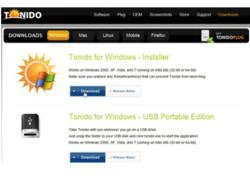 Đây là một dịch vụ chia sẻ file tương tự như Mediafire, Megaupload hay các dịch vụ tương tự khác. Một phương thức chia sẻ file nhanh chóng mà không mất đi sự ưu việt. Chỉ với 8 bước đơn giản, Tonido sẽ dần chứng minh với bạn tính chuyên nghiệp của nó...Hãy bắt đầu cùng GenK.vn nào ! Bước 1: Đầu tiên....
Đây là một dịch vụ chia sẻ file tương tự như Mediafire, Megaupload hay các dịch vụ tương tự khác. Một phương thức chia sẻ file nhanh chóng mà không mất đi sự ưu việt. Chỉ với 8 bước đơn giản, Tonido sẽ dần chứng minh với bạn tính chuyên nghiệp của nó...Hãy bắt đầu cùng GenK.vn nào ! Bước 1: Đầu tiên....
 Apple muốn tạo bước ngoặt cho bàn phím MacBook05:51
Apple muốn tạo bước ngoặt cho bàn phím MacBook05:51 Gemini sắp có mặt trên các thiết bị sử dụng hằng ngày08:26
Gemini sắp có mặt trên các thiết bị sử dụng hằng ngày08:26 Tính năng tìm kiếm tệ nhất của Google sắp có trên YouTube09:14
Tính năng tìm kiếm tệ nhất của Google sắp có trên YouTube09:14 Chiếc iPhone mới thú vị nhất vẫn sẽ được sản xuất tại Trung Quốc00:36
Chiếc iPhone mới thú vị nhất vẫn sẽ được sản xuất tại Trung Quốc00:36 Điện thoại Samsung Galaxy S25 Edge lộ cấu hình và giá bán "chát"03:47
Điện thoại Samsung Galaxy S25 Edge lộ cấu hình và giá bán "chát"03:47 Pin nấm - bước đột phá của ngành năng lượng bền vững08:03
Pin nấm - bước đột phá của ngành năng lượng bền vững08:03 Câu chuyện thú vị về bài hát khiến Windows 'đứng hình'02:25
Câu chuyện thú vị về bài hát khiến Windows 'đứng hình'02:25 Lý do bất ngờ khiến Windows 7 khởi động chậm chạp06:56
Lý do bất ngờ khiến Windows 7 khởi động chậm chạp06:56 Canh bạc AI của Apple nhằm 'hạ bệ' Samsung08:44
Canh bạc AI của Apple nhằm 'hạ bệ' Samsung08:44 Các thương hiệu lớn Trung Quốc rủ nhau rời xa Android?08:38
Các thương hiệu lớn Trung Quốc rủ nhau rời xa Android?08:38 Vì sao pin smartphone Android kém hơn sau khi cập nhật phần mềm02:20
Vì sao pin smartphone Android kém hơn sau khi cập nhật phần mềm02:20Tiêu điểm
Tin đang nóng
Tin mới nhất

Google phát triển trợ lý AI Gemini phiên bản cho trẻ em

Liệu Apple Watch có ảnh hưởng đến thời lượng pin của iPhone
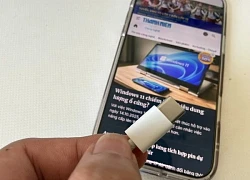
Vì sao sạc nhanh được quan tâm hơn dung lượng pin?

One UI 7 đang khiến nhiều thiết bị Galaxy hao pin nghiêm trọng

Samsung sẽ đưa chip Exynos lên dòng Galaxy S26?

Sanmina tối ưu hóa hoạt động sản xuất tại Malaysia bằng công nghệ Zebra
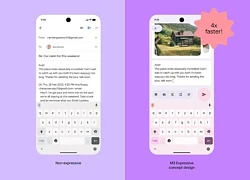
Google vô tình tiết lộ tương lai của thiết kế Android

Kế hoạch táo bạo đưa trung tâm dữ liệu lên không gian của cựu CEO Google

Thảm họa Galaxy Note 7 của Samsung trong lịch sử smartphone

iPhone 16 có thể dùng được trong bao lâu?

Công nghệ màn hình có thể thay đổi cuộc chơi cho smartphone

4 chiêu thức lừa đảo qua mã QR người dân cần cảnh giác
Có thể bạn quan tâm

Thêm một tựa game quá hay của năm 2025 tiến hành giảm giá, người chơi còn 3 ngày để hưởng ưu đãi
Mọt game
06:48:00 08/05/2025
Diễn viên Thái Hòa phim "Khi đàn chim trở về" bị liệt nửa người vì tai biến
Sao việt
06:32:38 08/05/2025
Hết Trấn Thành tới Lý Hải đuối sức: Khi các ông hoàng đã hết chiêu
Hậu trường phim
06:29:59 08/05/2025
Nam sinh 10 năm được bạn cõng đi học tốt nghiệp ĐH Bách Khoa loại Giỏi: "Hiếu sẽ cùng bố mẹ mình có mặt ở lễ trao bằng"
Netizen
06:26:36 08/05/2025
SOOBIN bị fan Sơn Tùng chê "thi Chông Gai mới hết flop" chỉ vì chiếc túi xách 300 triệu
Nhạc việt
06:26:34 08/05/2025
Giữa tin chia tay bạn gái "phim giả tình thật", mỹ nam thanh xuân bị bắt gặp sánh đôi cùng phụ nữ lạ
Sao châu á
06:22:32 08/05/2025
Hóa ra loại củ này không chỉ để nấu canh mà còn có thể biến tấu ra món ngon siêu hạng
Ẩm thực
06:14:51 08/05/2025
Hồi sinh hơi thở tự nhiên cho hai phụ nữ nhờ ghép phổi từ người chết não
Sức khỏe
06:00:59 08/05/2025
Phim 18+ Hàn Quốc bị cả châu Á lên án: Nữ chính đóng cảnh nóng thật, kém nam chính 53 tuổi mới sốc
Phim châu á
05:55:12 08/05/2025
Mỹ nhân gây tiếc nuối nhất Baeksang: Body như tạc tượng, gương mặt đẹp nhất thế giới không cứu nổi sự nghiệp lận đận
Nhạc quốc tế
05:52:49 08/05/2025
 Nokia và nguy cơ rơi vào ‘hiệu ứng Osborne’
Nokia và nguy cơ rơi vào ‘hiệu ứng Osborne’ Mức bức xạ của iPhone không bằng các điện thoại Android
Mức bức xạ của iPhone không bằng các điện thoại Android
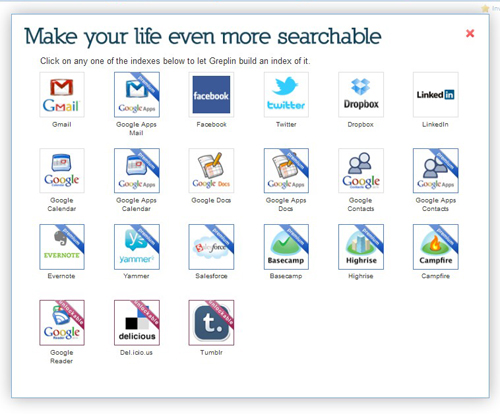

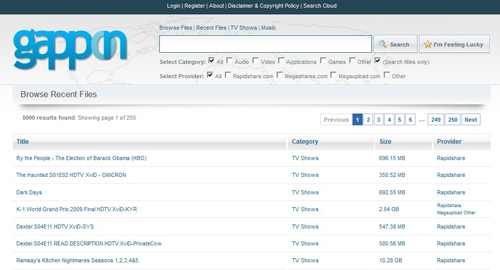

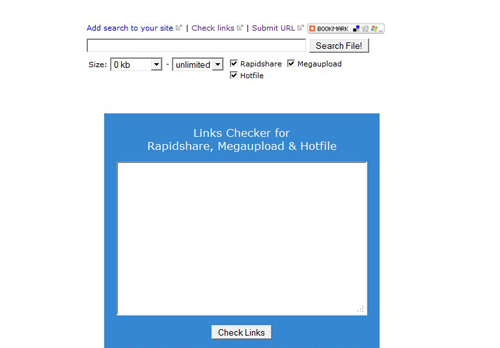
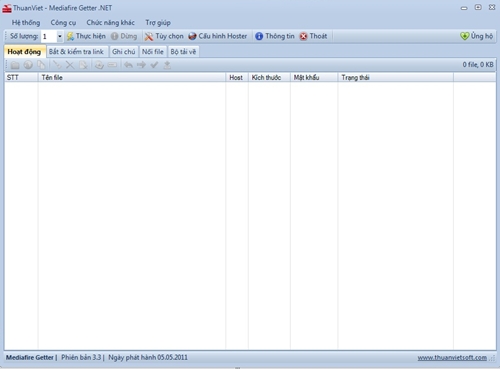
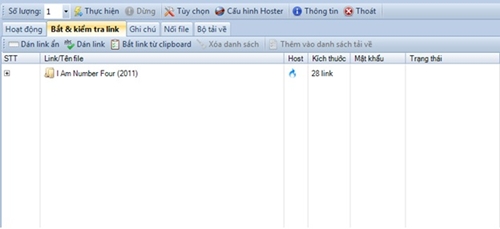
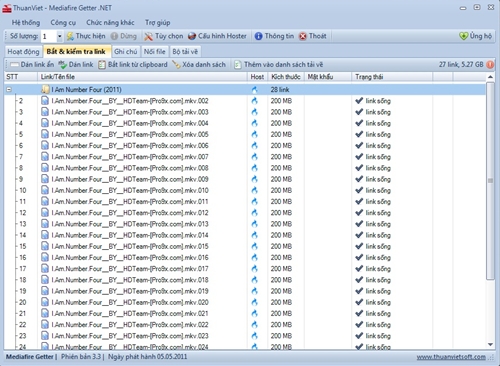
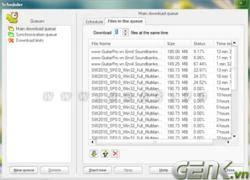 Tự động tải file theo thứ tự trong lúc... đi ngủ
Tự động tải file theo thứ tự trong lúc... đi ngủ Download không giới hạn file và thời gian đợi
Download không giới hạn file và thời gian đợi Bùng phát kiểu tấn công không cần Internet
Bùng phát kiểu tấn công không cần Internet
 Ưu và nhược điểm cần biết về thành phố thông minh
Ưu và nhược điểm cần biết về thành phố thông minh Apple sắp thay đổi lớn về cách ra mắt và phát hành iPhone
Apple sắp thay đổi lớn về cách ra mắt và phát hành iPhone Huyền thoại Skype chính thức đóng cửa vĩnh viễn
Huyền thoại Skype chính thức đóng cửa vĩnh viễn Pro Max sẽ không còn là mẫu iPhone tốt nhất?
Pro Max sẽ không còn là mẫu iPhone tốt nhất?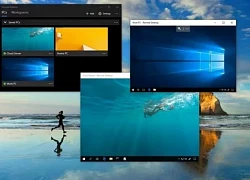 Windows có lỗ hổng nghiêm trọng, Microsoft biết nhưng từ chối sửa
Windows có lỗ hổng nghiêm trọng, Microsoft biết nhưng từ chối sửa Gã khổng lồ AI của UAE tiến vào thị trường Mỹ giữa cuộc đua công nghệ toàn cầu
Gã khổng lồ AI của UAE tiến vào thị trường Mỹ giữa cuộc đua công nghệ toàn cầu Nga công bố danh sách khách mời dự lễ duyệt binh Ngày Chiến thắng
Nga công bố danh sách khách mời dự lễ duyệt binh Ngày Chiến thắng
 Tâm Tít bốc lửa với bikini siêu nhỏ, Mỹ Tâm hạnh phúc bên người đặc biệt
Tâm Tít bốc lửa với bikini siêu nhỏ, Mỹ Tâm hạnh phúc bên người đặc biệt Vóc dáng hiện tại của Võ Hạ Trâm, chỉ 1 bức ảnh mà thấy rõ sự khác biệt
Vóc dáng hiện tại của Võ Hạ Trâm, chỉ 1 bức ảnh mà thấy rõ sự khác biệt
 Lời khai của gã chồng cũ sát hại nữ giáo viên ở Gia Lai
Lời khai của gã chồng cũ sát hại nữ giáo viên ở Gia Lai Nghệ sĩ đặc biệt nhất showbiz Việt: 2 lần kết hôn, 1 lần cưới vợ, 1 lần lấy chồng, U40 đi thi hoa hậu
Nghệ sĩ đặc biệt nhất showbiz Việt: 2 lần kết hôn, 1 lần cưới vợ, 1 lần lấy chồng, U40 đi thi hoa hậu Formol là chất độc, nếu dùng để tạo lòng xe điếu có thể gây ung thư
Formol là chất độc, nếu dùng để tạo lòng xe điếu có thể gây ung thư Mẹ nữ sinh Vĩnh Long nghi lén nhận 1 tỷ bồi thường, dân chứng kiến kể điều lạ?
Mẹ nữ sinh Vĩnh Long nghi lén nhận 1 tỷ bồi thường, dân chứng kiến kể điều lạ? Tài xế vụ nữ sinh Vĩnh Long sắp tỉnh, mẹ ruột đưa ra yêu cầu, Luật sư tung đòn
Tài xế vụ nữ sinh Vĩnh Long sắp tỉnh, mẹ ruột đưa ra yêu cầu, Luật sư tung đòn

 Thu giữ 200 kg vàng trị giá 330 tỷ VND, hơn 200 tỷ tiền mặt và hàng loạt xe sang của một doanh nhân
Thu giữ 200 kg vàng trị giá 330 tỷ VND, hơn 200 tỷ tiền mặt và hàng loạt xe sang của một doanh nhân Thiếu tướng công an nói về vụ nữ sinh tử vong ở Vĩnh Long
Thiếu tướng công an nói về vụ nữ sinh tử vong ở Vĩnh Long Nóng: Louis Vuitton lên tiếng vụ Lisa (BLACKPINK) mặc trang phục thêu hình mặt người ở vị trí nhạy cảm
Nóng: Louis Vuitton lên tiếng vụ Lisa (BLACKPINK) mặc trang phục thêu hình mặt người ở vị trí nhạy cảm
 Cục điều tra VKSND tối cao đến tận nhà làm việc với mẹ nữ sinh ở Vĩnh Long
Cục điều tra VKSND tối cao đến tận nhà làm việc với mẹ nữ sinh ở Vĩnh Long